
【Photoshop】簡単!キラキラ輝く星空の描き方
こんにちは!
会社では主にイラストを描くお仕事をしています。みさこです。
ガクガク{{{{(*ω*)}}}}プルプル
関東でも最近大雪が降りまして、まだまだ冬の寒さが続いております。冬は寒くてあまり好きではないですが、空気が澄んでいて星空が綺麗に見えるのは良いですよねーヘ(゚∀゚ヘ)
ということで今回は、キラキラ輝く星空の描き方(Photoshop)について書かせて頂こうと思います!!(雑な入り方でスミマセン…)
目次
星空の描き方
1.[ファイル]→[新規]で新規ファイルを制作する。
2.描画色を白、背景色を黒に設定する。
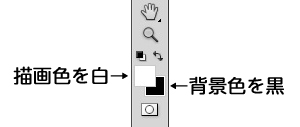
3.ちりめんじわフィルターで星を作る。
[フィルター]→[スケッチ]→[ちりめんじわ…]を選択し、下図のように設定して[OK]します。
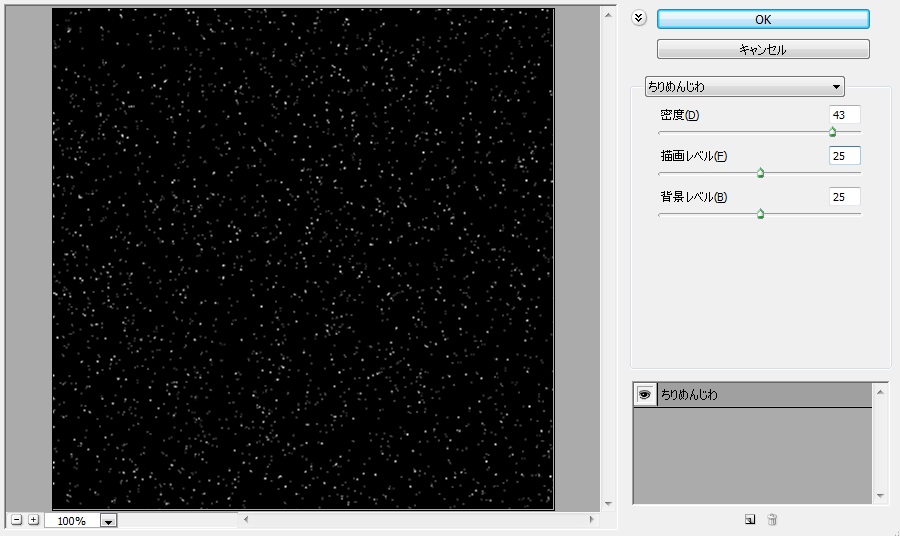
4.星の輝きを強くする。
星空レイヤーを複製し、描画モードをスクリーンモードにします。
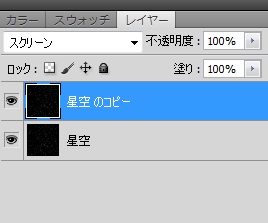
レイヤーを全て結合し、ブラシなどを使って星間・光の強弱を整えると更に星空らしくなります。
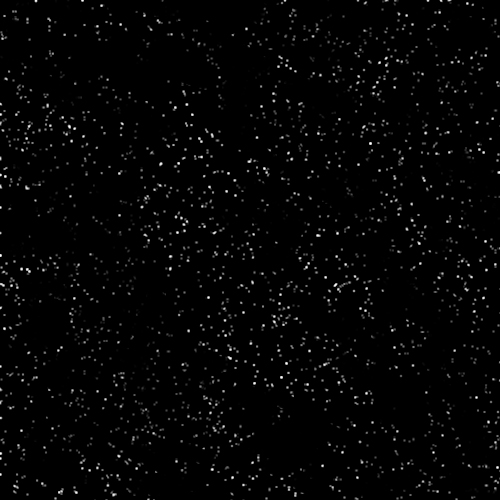
5.星に色をつける。
新規にレイヤーを作成し、描画モードをソフトライトにします。
そのレイヤーにブラシで色を塗っていきます。今回は、青系数色まだらに塗りました。
(不透明度を下げたりはお好みで調整してみてください。)
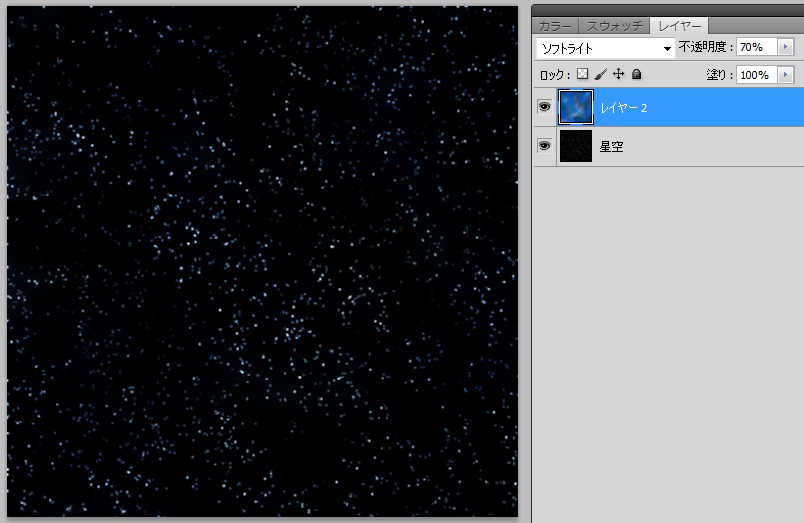
6.星雲をつくる。
新規にレイヤーを作成し、[フィルター]→[描画]→[雲模様1]を実行します。
そのレイヤーの描画モードを[ハードライト]に変更します。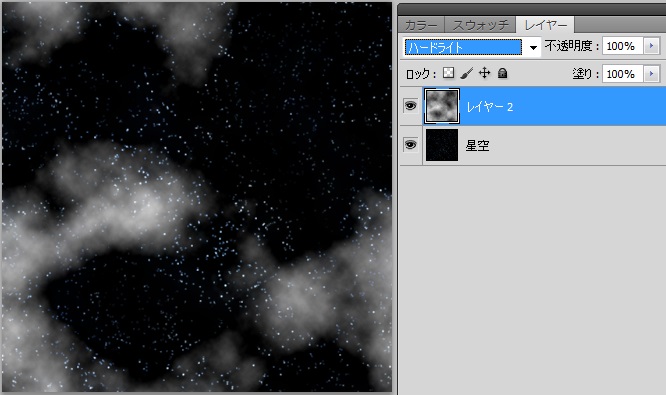
これを何度かで繰り返し、好きな雲の形を作ります。(消しゴムツールで雲の形を整えると良いです。)
後は、5と同じように新規レイヤーを作成し、描画モードをソフトライトにしてから雲に着色します。

7.大きな星を描く。
全てのレイヤーを結合した後、覆い焼きツール の小さなソフトブラシ(2~3ピクセル)で目立たせたい星が白くなるまで何度もクリック。ブラシのサイズを少し大きくして再度数回クリック。さらにブラシのサイズを大きくして星の輝きが出るまで作業を繰り返します。
の小さなソフトブラシ(2~3ピクセル)で目立たせたい星が白くなるまで何度もクリック。ブラシのサイズを少し大きくして再度数回クリック。さらにブラシのサイズを大きくして星の輝きが出るまで作業を繰り返します。

完成(=´▽`=)
おまけ
なげなわツールのぼかしを30pxぐらいにし、適当なところを囲う。
選択されたまま、[イメージ]→[色調補正]→[色相・彩度]で色味を調整。
以上を何箇所かにしていくと、宇宙のような絵にすることができます。
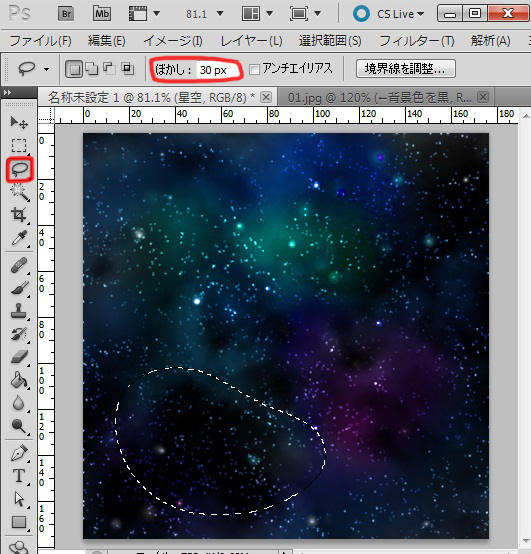
最後に
以上が簡単な星空の描き方になります。
慣れてしまえば15分程度で描けてしまえると思います!
もっとクオリティの高い星空を描きたい方にはこちらがオススメです↓
キラキラに輝く宇宙空間をデザインするPhotoshop無料ブラシ30個まとめ
星空を超えて、宇宙空間まで描けちゃうキラキラブラシがたくさんあります。
これを期にオリジナルの星空を描いてみるのはいかがでしょう(*゚∀゚)
最後まで読んで頂きありがとうございました!













